Работа вам нужна срочно. Не волнуйтесь, уложимся!
- 22423 авторов готовы помочь тебе.
- 2402 онлайн
excel в таблице 10 значений
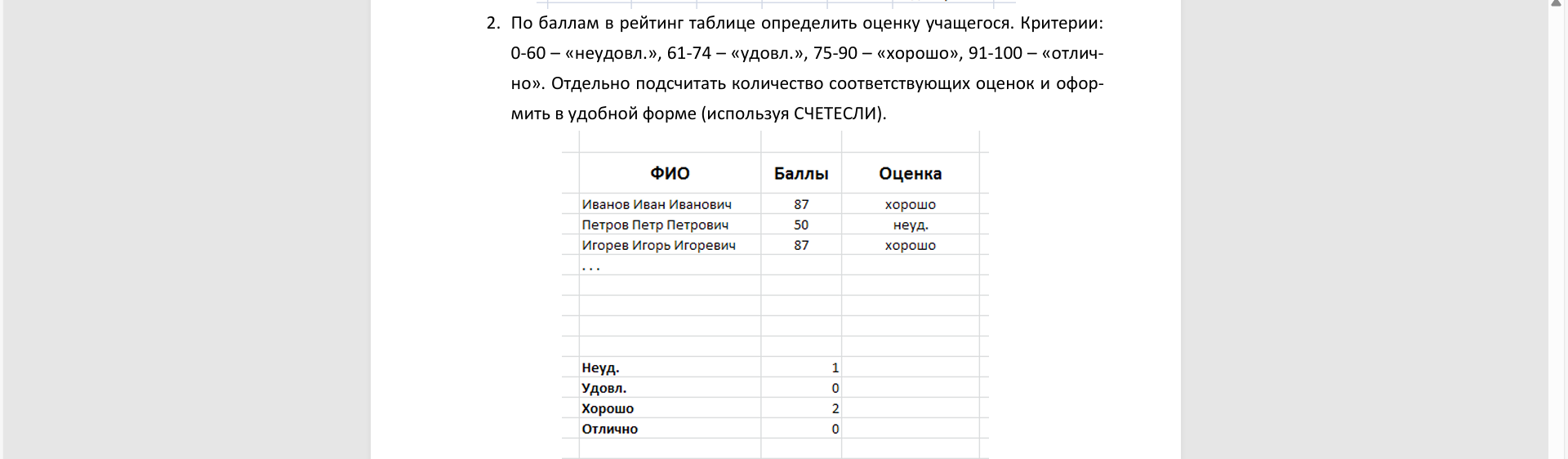
Предмет: Информатика
Раздел: Работа с электронными таблицами (Excel), функции обработки данных
По баллам в таблице нужно определить оценку учащегося в зависимости от диапазона значений:
Также необходимо подсчитать количество каждой из оценок с помощью функции СЧЁТЕСЛИ.
В столбце "Оценка" можно использовать формулу на основе функции ЕСЛИ.
Предположим, что баллы находятся в ячейке B2, тогда формула будет следующей:
=ЕСЛИ(B2<=60;"неуд.";ЕСЛИ(B2<=74;"удовл.";ЕСЛИ(B2<=90;"хорошо";"отлично")))Эта формула последовательно проверяет диапазоны и возвращает соответствующую текстовую оценку.
Для подсчета количества каждой оценки используется функция СЧЁТЕСЛИ.
Предположим, что оценки находятся в диапазоне C2:C11 (10 учеников).
Формулы будут следующими:
Неуд.:
=СЧЁТЕСЛИ(C2:C11;"неуд.")Удовл.:
=СЧЁТЕСЛИ(C2:C11;"удовл.")Хорошо:
=СЧЁТЕСЛИ(C2:C11;"хорошо")Отлично:
=СЧЁТЕСЛИ(C2:C11;"отлично")Если нужно, могу помочь составить таблицу в Excel-файле.